Apa itu Browser_Broker.exe dan selamat atau virus?
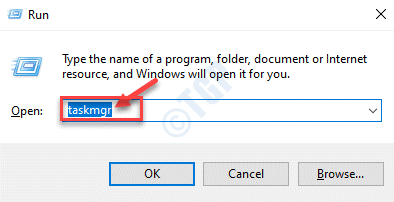
- 1763
- 201
- Dave Kreiger V
Setiap kali anda membuka Pengurus Tugas, anda mungkin melihat sesuatu yang disebut "Penyemak imbas_broker.exe"Yang kita tidak biasa. Anda mungkin mendapati ia memakan sejumlah besar CPU dan ingatan. Perkara pertama yang masuk ke dalam fikiran kita ialah, jika ia adalah virus. Namun, tidak perlu risau kerana ini bukan virus. Kami akan mendapat maklumat lanjut dan akan mencadangkan supaya tidak mencuba dan memadamnya atau menyekatnya dengan apa -apa kos, kerana ia adalah fail sistem.
Isi kandungan
- Apa itu Browser_Broker.exe?
- Adalah penyemak imbas_broker.exe a virus?
- Potensi ancaman pelayar_broker.exe
- Cara mengetahui sama ada pelayar_broker anda.EXE bukan perisian hasad?
- Cara memperbaiki pelayar_broker.Penggunaan CPU Tinggi EXE
- Penyelesaian 2: Jalankan pembersihan cakera
Apa itu Browser_Broker.exe?
Anda mungkin melihat proses ini dalam pengurus tugas apabila perisian keselamatan atau firewall menghalang sambungan internet, atau apabila terdapat CPU yang tinggi dan penggunaan memori oleh Microsoft Edge. "Penyemak imbas_broker.exe"Muncul apabila anda menggunakan penyemak imbas tepi dan berakhir apabila anda keluar dari penyemak imbas tepi. Ini adalah salah satu daripada empat proses yang digunakan oleh Edge. Ia dilancarkan oleh svchost.exe yang diperlukan untuk kelebihan berfungsi dengan baik. Walau bagaimanapun, melainkan jika anda memeriksa pengurus tugas, ia tidak dapat dilihat oleh anda. Malah, yang sahih "Penyemak imbas_broker.exe"Tidak makan sumber sistem anda.
Sejak "Penyemak imbas_broker.exe"Adalah komponen kelebihan, ketika itulah anda akan mencari kelebihan memakan lebih banyak CPU pada pengurus tugas. Malah, fail EXE lebih berfungsi dalam versi terkini Edge (Chromium). Hampir tidak ada bendera yang dibangkitkan terhadap pelayar_broker.exe oleh firewall, kerana ia berfungsi selaras dengan pelayar asli sistem operasi.
Adalah penyemak imbas_broker.exe a virus?
Fail sahih "Penyemak imbas_broker.exe"Terletak di folder System32 dan jika perisian hasad disamarkan sebagai"Penyemak imbas_broker.exe", Maka ia akan dijumpai di lokasi yang berbeza. Selain itu, kerana ia tidak mempunyai tandatangan Microsoft, ia dapat dengan mudah dikesan oleh perisian antivirus. Memandangkan fail asal adalah Microsoft Certified, ia bukan virus.
Namun, sekiranya anda masih bimbang, anda boleh menjalankan imbasan virus menggunakan alat antivirus pihak ke -3.
Potensi ancaman pelayar_broker.exe
Seperti yang dibincangkan di atas, penyemak imbas_broker.EXE bukan virus atau ancaman, tetapi agak fail legit yang diperlukan untuk fungsi microsoft yang sesuai. Walau bagaimanapun, terdapat masalah yang berkaitan dengan fail ini. Kekunci pendaftaran Windows yang rosak, pemasangan OS yang salah, masalah semasa kemas kini OS atau peningkatan, atau jika ada program lain yang memadamkan fail dalam kesilapan, boleh menjadi beberapa sebab mengapa anda mungkin menghadapi masalah dengan fail atau kelebihan.
Malah, sangat mungkin bahawa salah satu malware memadamkan pelayar_broker.fail exe. Malware cuba menipu pengguna, dengan berkelakuan dengan cara yang sama seperti pelayar_broker.fail exe. Jenis perisian hasad yang meniru program atau fail yang boleh dilaksanakan, sukar ditemui tanpa perisian antivirus.
Cara mengetahui sama ada pelayar_broker anda.EXE bukan perisian hasad?
Apabila serangan malware, PC anda menjadi perlahan dan lambat dalam prestasi. Penyemak imbas_broker asal.Fail exe hampir tidak menggunakan banyak CPU, tetapi jika anda melihat bahawa ia memakan banyak sumber dalam pengurus tugas, mungkin ada sesuatu yang mencurigakan. Oleh kerana, lokasi sebenar fail yang boleh dilaksanakan adalah c: \ windows \ system32, anda hanya boleh menyemak lokasi fail dan periksa sama ada selamat atau tidak. Mari kita lihat bagaimana.
Langkah 1: Lancarkan Hujung penyemak imbas.
Sekarang, klik kanan pada Mula menu dan pilih Jalankan untuk membuka Jalankan arahan.
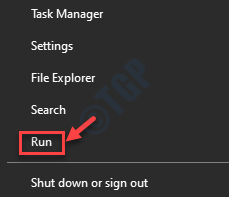
Langkah 2: Di dalam Jalankan arahan Kotak carian tetingkap, taipkan Taskmgr dan memukul Masukkan untuk membuka Pengurus Tugas tetingkap.
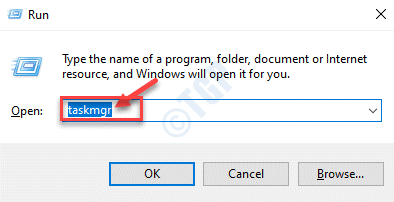
Langkah 3: Di dalam Pengurus Tugas tetingkap, di bawah Proses tab, pergi ke Microsoft Edge memproses dan mengembangkannya.

Langkah 4: Sekarang, klik kanan pada Penyemak imbas_broker dan pilih Buka lokasi fail.

Ini akan membawa anda ke lokasi fail asalnya, ke folder System32 dalam pemacu C. Sekiranya anda perasan bahawa lokasi berbeza, maka itu pasti perisian hasad.
Cara memperbaiki pelayar_broker.Penggunaan CPU Tinggi EXE
Penyelesaian 1: Jalankan SFC /Scannow
Sekiranya anda melihat bahawa penyemak imbas_broker.exe menggunakan jumlah CPU yang tinggi, anda boleh cuba menjalankan imbasan SFC. Dia bagaimana.
Langkah 1: Tekan Menang + r kunci bersama di papan kekunci anda untuk membuka Jalankan arahan.
Langkah 2: Di dalam Jalankan arahan tetingkap, jenis cmd dalam kotak carian dan tekan Ctrl + Shift + Enter Kekunci bersama di papan kekunci anda untuk dibuka Arahan prompt dalam mod tinggi.

Langkah 3: Di dalam Arahan prompt (admin) tetingkap, ketik arahan di bawah dan tekan Enter:
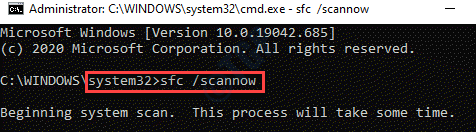
Sekarang, tunggu sebentar kerana proses ini memerlukan sedikit masa. Windows akan mengenal pasti sebarang kesilapan dan membetulkannya di tempat.
Mulakan semula PC anda dan isu penggunaan CPU yang tinggi oleh Browser_Broker.exe harus diselesaikan.
Penyelesaian 2: Jalankan pembersihan cakera
Langkah 1: Tekan Menang + r Kunci pintasan pada papan kekunci anda untuk membuka Jalankan arahan.
Langkah 2: Dalam kotak carian, tulis CleanMgr dan memukul Masukkan.
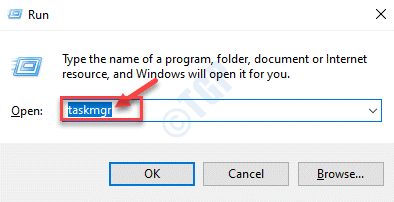
Langkah 3: Ia membuka Pembersihan cakera Kotak dialog. Pilih pemacu yang anda mahu membersihkan dari drop-down dan klik okey.
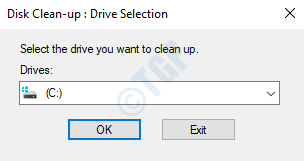
Langkah 4: Dalam kotak dialog seterusnya yang dibuka, pergi ke Fail untuk memadam Bahagian Pilih semua kotak di bawahnya dan tekan okey.
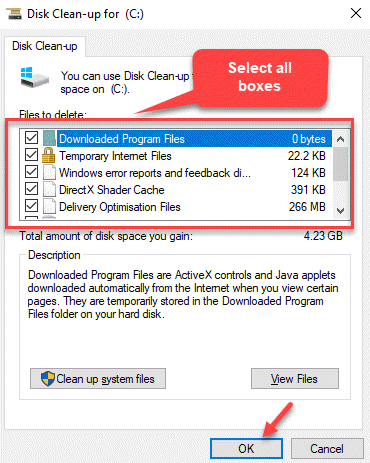
Langkah 5: Di dalam Cakera pembersihan segera, klik pada Padam fail Untuk mengesahkan tindakan.
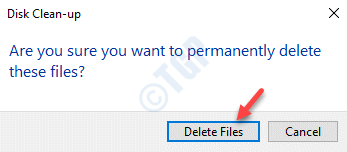
Semua fail sampah akan dipadam dan sebaik sahaja ruang cakera percuma, anda tidak boleh melihat penyemak imbas_broker.fail exe menduduki banyak CPU PC anda.
*Catatan - Sebagai alternatif, anda juga boleh mengklik Membersihkan fail sistem dan teruskan dengan fail untuk memadam proses seperti yang ditunjukkan di atas.

Atau, pilih Lebih banyak pilihan tab dan klik pada Bersihkan di bawah Memulihkan sistem dan salinan bayangan untuk membuang sebarang jenis fail sampah atau perisian hasad.

Sekarang, apabila anda membuka tepi Microsoft, anda tidak sepatutnya melihat pelayar_broker.fail exe memakan terlalu banyak CPU.
Sebagai alternatif, anda juga boleh mencuba mengemas kini tetingkap anda menggunakan kemas kini Windows dan periksa sama ada ia berfungsi. Lebih -lebih lagi, anda boleh menyemak sama ada masalah itu hilang dengan menyahpasang dan memasang semula program yang berlebihan atau melumpuhkan program permulaan. Anda juga boleh menjalankan pemeriksaan virus menggunakan aplikasi Windows Defender asli atau menggunakan perisian anti virus pihak ke -3 yang dipercayai untuk memastikan ia bukan perisian hasad.
- « Tiada peranti audio HDMI dikesan di Windows 10/11 FIX
- Cara Memperbaiki Dism ERROR1392 di Windows 10 »

